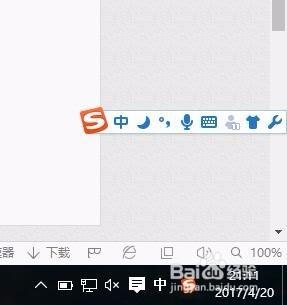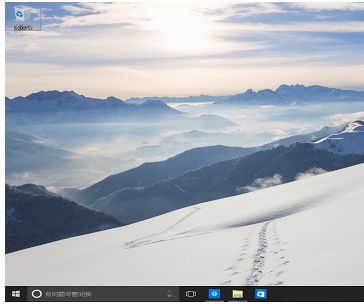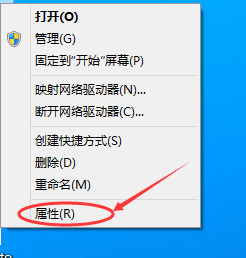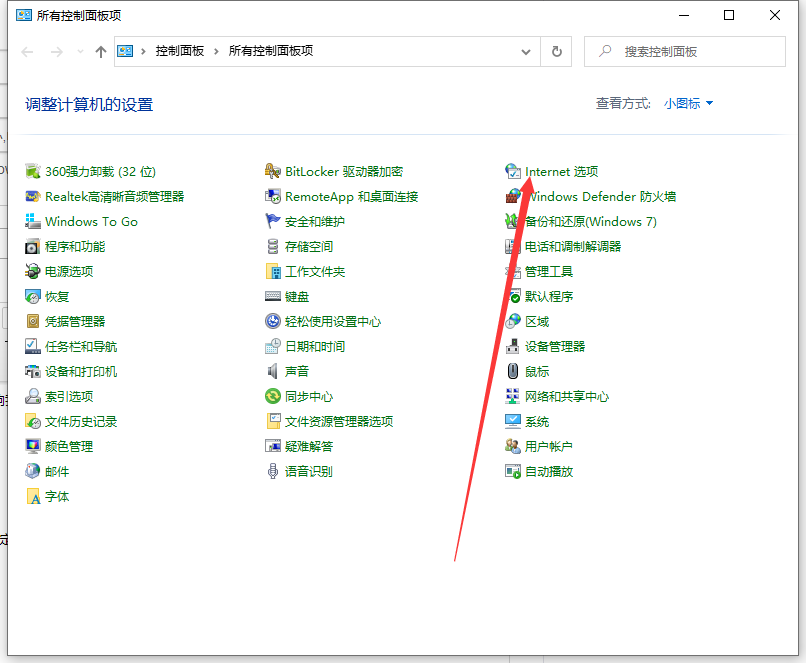win10系统自带输入法无法切换中文输入的解决方法(图文)
- 编辑:飞飞系统
- 时间:2021-01-18
有一些用户在使用win10系统的过程中,可能会碰到win10系统自带的输入法在所有软件窗口中都无法切换为中文输入,只有在桌面中才能够正常进行输入法切换的情况。针对这种情况飞飞系统小编今天给大家分享一下win10系统无法切换中文输入法的解决方法,有同样问题的朋友赶紧来看看吧!
win10系统无法切换中文输入法的解决方法
1、使用“win+R”组合键打开运行窗口,在窗口中输入cmd,再Enter运行cmd命令提示符窗口。
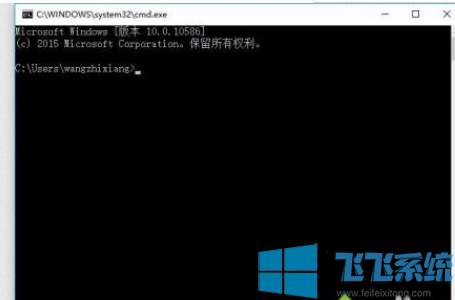
2、在出现的命令行窗口中输入ctfmon,再按Enter运行,运行结束后关闭命令提示符窗口。
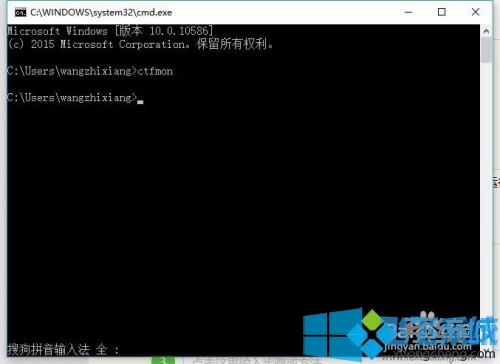
3、此时再切换到其它软件窗口中并按“shitf”键应该就可以正常切换到中文输入模式了。